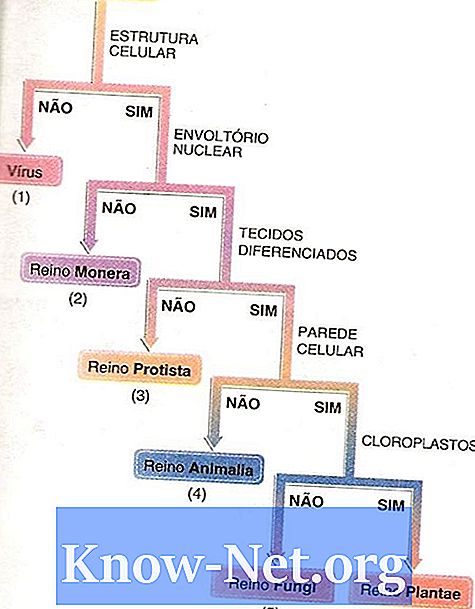Contente
- Instruções
- Importando manualmente seu arquivo CSV para o iPhone
- Importando seu CSV através de um aplicativo
Para importar um arquivo CSV para sua lista de contatos do iPhone, existem algumas etapas a serem seguidas. É possível fazer através de um aplicativo disponível na App Store (1,99 dólar) ou manualmente (gratuito). Escolha a melhor maneira para você e vá em frente!
Instruções

-
Abra seu gerenciador de e-mails (Adress Book para usuários do Mac ou Microsoft Outlook para PC) e importe o arquivo CSV. Para dicas mais avançadas, utilize o suporte dos softwares (você encontra o link em referências). Se você preferir, importe diretamente para seu Gmail ou Yahoo.
-
Conecte seu iPhone ao computador no qual você costuma sincronizar o iTunes conectando o cabo USB.
-
Clique no ícone do iTunes para abrir o programa (ou aguarde o software abrir automaticamente) e selecione seu iPhone da lista de dispositivos.
-
Clique na guia "Info" (Informações) e marque a opção "Sincronizar contatos com". Em seguida, escolha o programa do qual você importou o CSV - Outlook ou Adress Book - ou o site - Gmail ou Yahoo. Nestes dois, você precisará fornecer o login e a senha do seu e-mail.
-
Deixe marcada a opção "Todos os contatos". Em seguida, sincronize o iTunes com seu iPhone clicando no botão "Sincronizar" (geralmente no canto inferior direito). Pronto! Seus novos contatos deverão aparecer no seu telefone!
Importando manualmente seu arquivo CSV para o iPhone
-
Baixe o aplicativo "Contacts In: Import CSV & Manage Groups" (veja o link na seção Referências). Custa 1,99 dólar na App Store.
-
Envie o arquivo CSV para o e-mail configurado no seu iPhone ou para o aplicativo através do iTunes. O arquivo precisa ter a extensão ".csv". Ao enviar por e-mail, abra o arquivo através do aplicativo nativo do iPhone (demais aplicativos de leitura de e-mail não reconhecem o aplicativo "Contacts In".
-
Abra o aplicativo "Contacts In". Ele reconhecerá o arquivo e ensinará passo a passo como continuar a configuração. Atenção: se seu iOS é versão 6, é necessário permitir que o aplicativo acesse seus contatos. Veja o próximo passo.
-
Abra as configurações do iPhone e em seguida vá para "Privacidade". Selecione "Contatos" e mude para "ON" o acesso para o aplicativo "Contacts In".